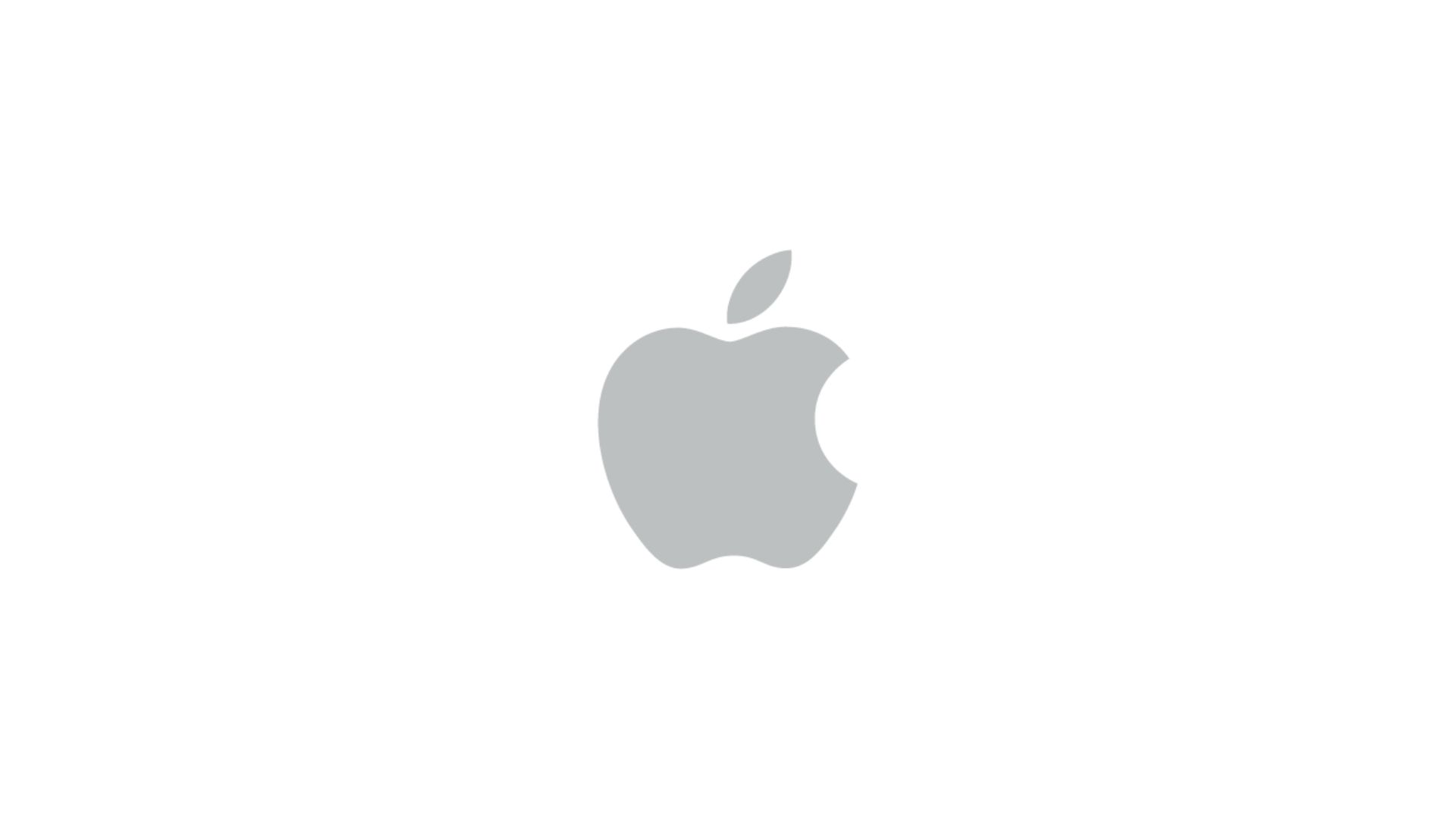Odstraň zbytečné aplikace a soubory
Pokud se MacBook zpomalil, první krok, který bys měl udělat, je odstranit aplikace a soubory, které už nepoužíváš. Nepotřebné aplikace mohou zabírat cenné místo na disku a zpomalovat počítač. Proto se vyplatí pravidelně procházet soubory a mazat nepotřebné. Také doporučujeme odstranit vybrané, předem nainstalované aplikace, které nevyužiješ.
Vypni nepotřebné aplikace
Chceš-li maximalizovat výkon počítače, doporučujeme zavřít aplikace, které přetěžují systém a využívají příliš mnoho zdrojů. Časem totiž může docházet k zasekávání systému a přílišnému zatížení procesoru, paměti a dalších komponent, což může ovlivnit celkový výkon MacBooku.
V takovém případě můžeš aplikaci vypnout ručně, aby nedocházelo k jejímu spuštění na pozadí. Pokud chceš vidět všechny aktivní aplikace, klikni na ikonu lupy v pravé části horního menu a do vyhledávacího pole napiš Monitor aktivity. Poté klikni na CPU a vyhledej část s nápisem % CPU, která ukazuje nejvíce využívané aplikace. Vyber aplikace s nejvyššími nároky na výkon a klikni na křížek, aby došlo k jejich definitivnímu vypnutí.
Aktualizuj operační systém macOS
Další krok, který můžeš udělat, je aktualizování operačního systému. Apple pravidelně vydává aktualizace, které mohou opravovat chyby a zlepšovat výkon. Proto se vyplatí mít macOS vždy aktualizovaný.
Ve výchozím nastavení by měly být zapnuté automatické aktualizace, pokud tomu tak není, přejdi do Nastavení systému a zde zvol Obecné. Na pravé straně uvidíš možnost Aktualizace softwaru – stačí už jen kliknout na Informace a potvrdit Automatické aktualizace.

Zvaž upgrade hardwaru
Pokud jsi provedl všechny výše zmíněné kroky a tvůj MacBook stále nefunguje tak, jak by měl, můžeš zvážit upgrade hardwaru. Například přidání více RAM nebo výměna staršího disku za SSD může výrazně zlepšit výkon počítače.
Nové díly pro Apple zařízení však nejsou levnou záležitostí. Dobře si rozmysli, jestli je tedy upgrade nezbytný. Pokud se rozhodneš pro zvýšení výkonu, vyhledej autorizovaný servis s Apple technikou, kde budeš mít záruku dobře odvedené práce bez ohledu na to, zda tam poneseš MacBook Pro nebo MacBook Air.
Používej čistící aplikace
Pokud se ti MacBook zdá stále pomalý, můžeš zkusit použít čistící aplikace. Existuje mnoho různých programů, které ti pomohou odstranit nepotřebné soubory a udržet počítač čistější. Co stojí za vyzkoušení?
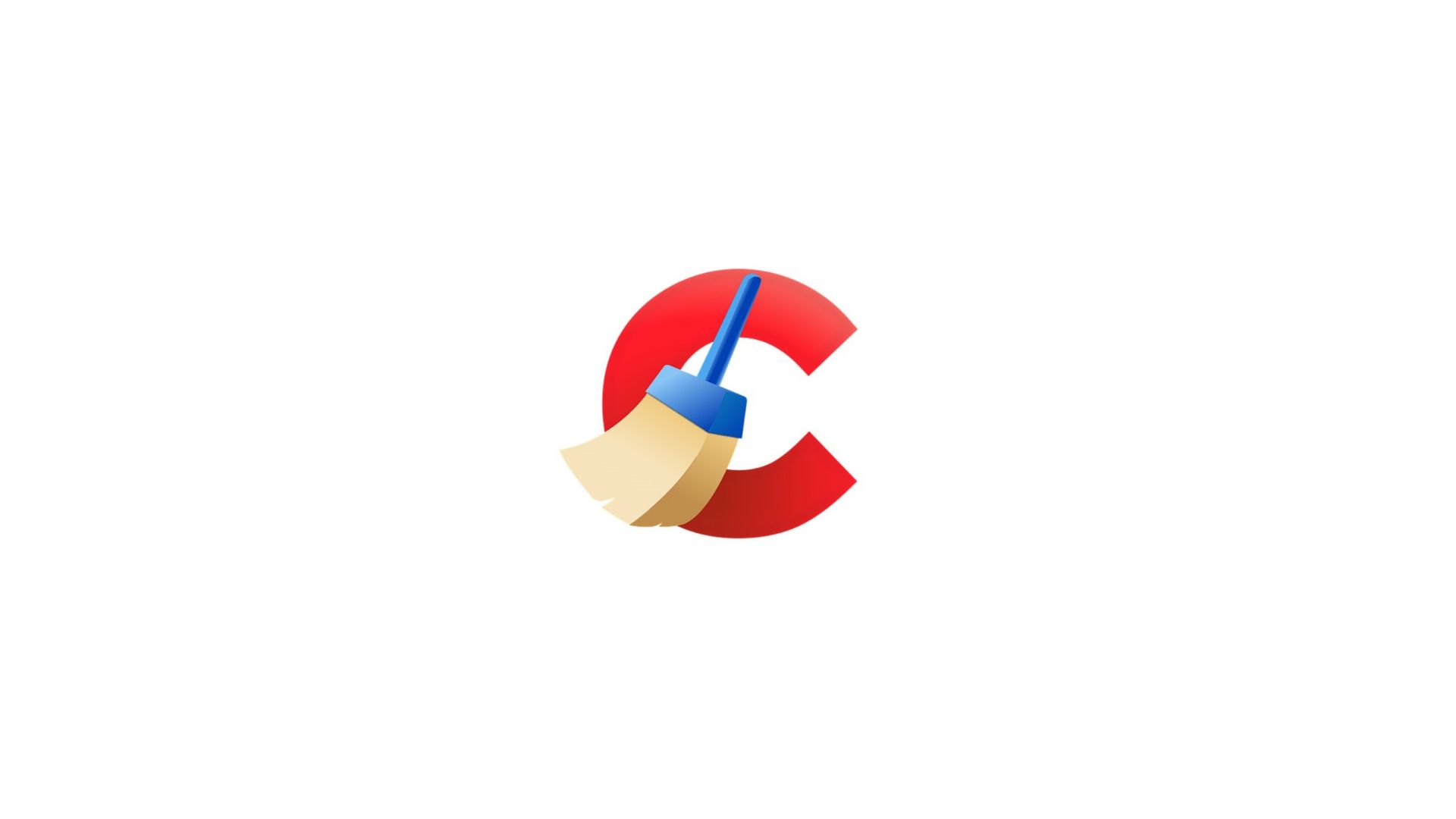
Můžeme doporučit například CCleaner, OnyX či AppCleaner. Jejich ovládání zvládne každý. Stačí pár kliknutí a efektivně odstraníš nadbytečný software z MacBooku a uvolníš místo na disku. Více se o těchto appkách dozvíš v našem článku Jak správně pečovat o MacBook. Kromě péče o software ti poradíme další užitečné kroky, které zajistí delší životnost tvého zařízení, ať už se jedná o MacBook Air M1, MacBook Air M2 či jiný model.